
無料で使えるオープンソースのプラネタリウムソフト「Stellarium(ステラリウム)」で彗星を表示する方法をまとめました。バージョンは Ver.0.20.1 です。
ネオワイズ彗星を観察するにあたり、どのへんに出現するか知りたかったので Stellarium を使いました。ただ、デフォルトではネオワイズ彗星が表示されないので、表示されるように設定してあげる必要があります。
初期設定
と、まだ Stellarium を使ったことがない人のためにここで最小限の初期設定をします。デフォルトだとメニューも星の名前も英語だし、なんかパリの空が表示されるし、よくわからんことになってると思います。既に使っている人はこの項目を飛ばしてね。
日本語化
とりあえず日本語化します。英語のままでも全然オッケーです。ちなみに自分は見た目かっこいいので英語のまま使ってたりする(設定を変えるときとか、わからない単語が出てきたときは一時的に日本語にする)。
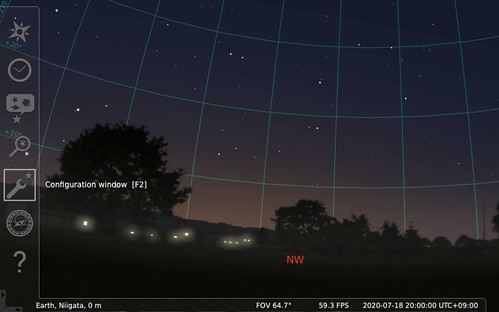
Configuration window [F2] を開きます。

Main タブを開いて Language settings の項目にある Program Language を 日本語 にします。
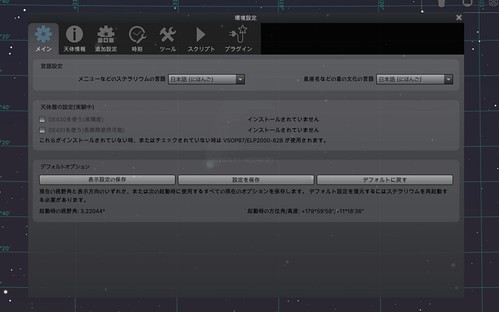
ついでに「正座名などの星の文化の言語 ( Sky Culture Language )」も日本語にしておくと星座名などを日本語で表示してくれます。
現在値の設定
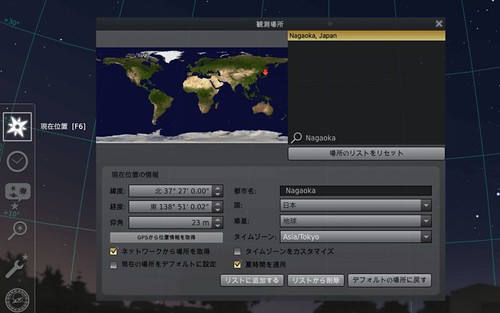
デフォルトだとどこか知らない場所に設定されているので、 現在位置[F6] で観測場所を設定します。主要な市町村はあらかじめ登録されているので、多くの場合はローマ字で市町村名を検索すれば設定できます。今回は長岡で観測するので、「Nagaoka, Japan」で設定。
もちろん、緯度・経度を直接入力して設定することもできます。
彗星の追加
それでは本題の彗星の表示設定です。カッコ内はメニューの英語表記です。

設定画面[f2] ( Configuration window [F2] ) を開きます。

プラグイン ( Plugins ) タブ を開き、左サイドに表示されるリストの中から 太陽系エディター ( Solar System Editor ) を開きます。その中にある 設定 ( configure ) ボタンをクリックします。

MPCフォーマットで軌道要素を取得… ( Import orbital elements in MPC format… ) ボタンをクリック。
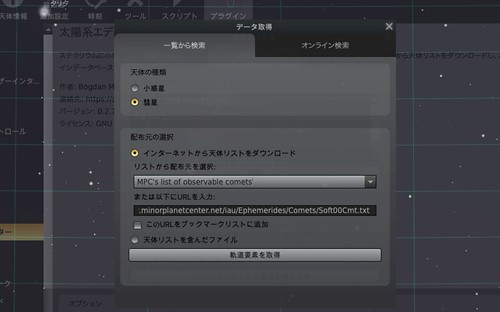
データ取得 ( Import data ) ダイアログが開くので、一覧から検索 ( Lists ) タブ内の 天体の種類 ( Select the type ) で 彗星 ( Comets ) をチェックします。
そのあと 配布元の選択 ( Select the source ) で インターネットから天体リストをダウンロード ( Download a list of objects from the Internet ) を選択し(たぶん最初から選択されている)、 リストから配布元を選択: ( Selecta source from the list: ) のプルダウンメニューから MPC’s list of observable comets を選択します。
最後に 軌道要素を取得 ( Get orbital elements ) ボタンをクリック。

目的とする彗星をリストから探してチェックを入れます(リスト上にあるテキスト欄で文字列検索できます)。今回はネオワイズ彗星 「C/2020 F3 (NEOWISE)」を追加します。
追加したい彗星にチェックを入れたら、 天体を追加 ( Add Objects ) をクリックして作業は完了です。
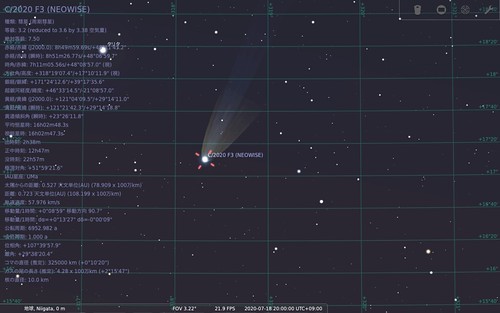
ちゃんと尾も表示されます。かっこいい。
結構使える

先日の日食のときも Stellarium で出現場所をシミュレーションしてから撮影に挑みました。天文イベントを楽しむならPCに入れておきたいソフトです(モバイル版もあるけどそっちは有料っぽい)。
ちらっと見た情報では Stellarium で自動導入(天体望遠鏡を指定した天体の方向に自動的に向ける機能)も可能らしい。そこまでガチな天体観測をしたことがないので詳細は不明です。PCに接続して動かせる天体望遠鏡を持ってる人は試してみてね。